BCC: herramientas de seguimiento dinámico para monitoreo del rendimiento de Linux, redes y más
BCC (BPF Compiler Collection) es un poderoso conjunto de herramientas apropiadas y archivos de ejemplo para crear ingeniosos programas de manipulación y seguimiento del kernel. Utiliza BPF extendido (Berkeley Packet Filters), inicialmente conocido como eBPF, que fue una de las nuevas características de Linux 3.15. fuerte>.
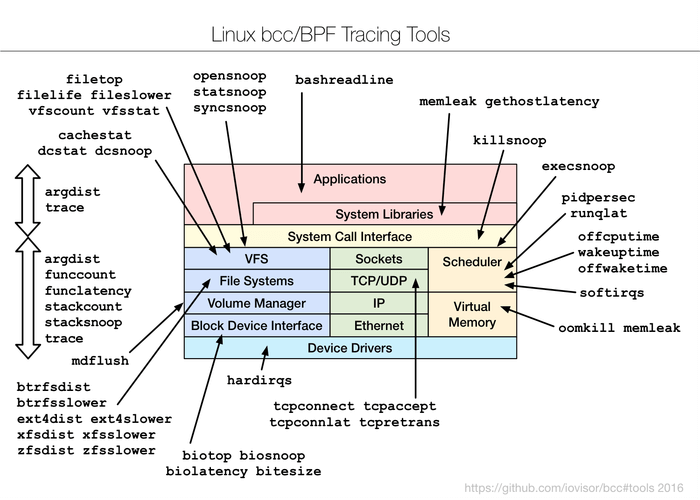
Prácticamente, la mayoría de los componentes utilizados por BCC requieren Linux 4.1 o superior, y entre sus características destacables se encuentran:
- No requiere ningún módulo de kernel de terceros, ya que todas las herramientas funcionan según BPF que está integrado en el kernel y BCC utiliza características agregadas en la serie Linux 4.x.
- Permite la observación de la ejecución del software.
- Consta de varias herramientas de análisis de rendimiento con archivos de ejemplo y páginas de manual.
Lectura sugerida: 20 herramientas de línea de comandos para monitorear el rendimiento de Linux
Ideal para usuarios avanzados de Linux, BCC facilita la escritura de programas BPF utilizando instrumentación del kernel en C y interfaces en Python y lua. Además, admite múltiples tareas como análisis de rendimiento, monitoreo, control del tráfico de red y mucho más.
Cómo instalar BCC en sistemas Linux
Recuerde que BCC utiliza funciones agregadas en la versión del kernel de Linux 4.1 o superior y, como requisito, el kernel debería haberse compilado con los indicadores establecidos a continuación:
CONFIG_BPF=y
CONFIG_BPF_SYSCALL=y
[optional, for tc filters]
CONFIG_NET_CLS_BPF=m
[optional, for tc actions]
CONFIG_NET_ACT_BPF=m
CONFIG_BPF_JIT=y
CONFIG_HAVE_BPF_JIT=y
[optional, for kprobes]
CONFIG_BPF_EVENTS=y
Para verificar los indicadores de su kernel, vea el archivo /proc/config.gz o ejecute los comandos como en los ejemplos siguientes:
tecmint@TecMint ~ $ grep CONFIG_BPF= /boot/config-`uname -r`
CONFIG_BPF=y
tecmint@TecMint ~ $ grep CONFIG_BPF_SYSCALL= /boot/config-`uname -r`
CONFIG_BPF_SYSCALL=y
tecmint@TecMint ~ $ grep CONFIG_NET_CLS_BPF= /boot/config-`uname -r`
CONFIG_NET_CLS_BPF=m
tecmint@TecMint ~ $ grep CONFIG_NET_ACT_BPF= /boot/config-`uname -r`
CONFIG_NET_ACT_BPF=m
tecmint@TecMint ~ $ grep CONFIG_BPF_JIT= /boot/config-`uname -r`
CONFIG_BPF_JIT=y
tecmint@TecMint ~ $ grep CONFIG_HAVE_BPF_JIT= /boot/config-`uname -r`
CONFIG_HAVE_BPF_JIT=y
tecmint@TecMint ~ $ grep CONFIG_BPF_EVENTS= /boot/config-`uname -r`
CONFIG_BPF_EVENTS=y
Después de verificar los indicadores del kernel, es hora de instalar las herramientas BCC en los sistemas Linux.
En Ubuntu 16.04
Solo se crean los paquetes nocturnos para Ubuntu 16.04, pero las instrucciones de instalación son muy sencillas. No es necesario actualizar el kernel ni compilarlo desde la fuente.
echo "deb [trusted=yes] https://repo.iovisor.org/apt/xenial xenial-nightly main" | sudo tee /etc/apt/sources.list.d/iovisor.list
sudo apt-get update
sudo apt-get install bcc-tools
En Ubuntu 14.04
Comience instalando un kernel de Linux 4.3+, desde http://kernel.ubuntu.com/~kernel-ppa/mainline.
Como ejemplo, escriba un pequeño script de shell “bcc-install.sh” con el contenido siguiente.
Nota: actualice el valor de PREFIX a la última fecha y también busque los archivos en la URL PREFIX proporcionada para obtenga el valor REL real, sustitúyalo en el script de shell.
#!/bin/bash
VER=4.5.1-040501
PREFIX=http://kernel.ubuntu.com/~kernel-ppa/mainline/v4.5.1-wily/
REL=201604121331
wget ${PREFIX}/linux-headers-${VER}-generic_${VER}.${REL}_amd64.deb
wget ${PREFIX}/linux-headers-${VER}_${VER}.${REL}_all.deb
wget ${PREFIX}/linux-image-${VER}-generic_${VER}.${REL}_amd64.deb
sudo dpkg -i linux-*${VER}.${REL}*.deb
Guarda el archivo y cierra. Hazlo ejecutable y luego ejecútalo como se muestra:
chmod +x bcc-install.sh
sh bcc-install.sh
Luego, reinicie su sistema.
reboot
A continuación, ejecute los siguientes comandos para instalar paquetes BCC firmados:
sudo apt-key adv --keyserver keyserver.ubuntu.com --recv-keys D4284CDD
echo "deb https://repo.iovisor.org/apt trusty main" | sudo tee /etc/apt/sources.list.d/iovisor.list
sudo apt-get update
sudo apt-get install binutils bcc bcc-tools libbcc-examples python-bcc
En Fedora 24-23
Instale un kernel 4.2+ desde http://alt.fedoraproject.org/pub/alt/rawhide-kernel-nodebug, si su sistema tiene una versión inferior a la requerida. A continuación se muestra un ejemplo de cómo hacerlo:
sudo dnf config-manager --add-repo=http://alt.fedoraproject.org/pub/alt/rawhide-kernel-nodebug/fedora-rawhide-kernel-nodebug.repo
sudo dnf update
reboot
Después de eso, agregue el repositorio de herramientas de la BBC, actualice su sistema e instale las herramientas ejecutando la siguiente serie de comandos:
echo -e '[iovisor]\nbaseurl=https://repo.iovisor.org/yum/nightly/f23/$basearch\nenabled=1\ngpgcheck=0' | sudo tee /etc/yum.repos.d/iovisor.repo
sudo dnf update
sudo dnf install bcc-tools
En Arch Linux – AUR
Deberías comenzar actualizando tu kernel al menos a la versión 4.3.1-1, luego instala los siguientes paquetes usando cualquier administrador de paquetes Arch como pacaur, yaourt<, acobardarse, etc.
bcc bcc-tools python-bcc python2-bcc
Cómo utilizar herramientas BCC en sistemas Linux
Todas las herramientas BCC se instalan en el directorio /usr/share/bcc/tools. Sin embargo, también puedes ejecutarlos desde el repositorio BCC Github en /tools donde terminan con una extensión .py.
$ ls /usr/share/bcc/tools
argdist capable filetop offwaketime stackcount vfscount
bashreadline cpudist funccount old stacksnoop vfsstat
biolatency dcsnoop funclatency oomkill statsnoop wakeuptime
biosnoop dcstat gethostlatency opensnoop syncsnoop xfsdist
biotop doc hardirqs pidpersec tcpaccept xfsslower
bitesize execsnoop killsnoop profile tcpconnect zfsdist
btrfsdist ext4dist mdflush runqlat tcpconnlat zfsslower
btrfsslower ext4slower memleak softirqs tcpretrans
cachestat filelife mysqld_qslower solisten tplist
cachetop fileslower offcputime sslsniff trace
Cubriremos algunos ejemplos en: monitoreo del rendimiento general del sistema Linux y de las redes.
Seguimiento de llamadas al sistema open()
Comencemos rastreando todas las llamadas al sistema open() usando opensnoop. Esto nos permite decirnos cómo funcionan varias aplicaciones identificando sus archivos de datos, archivos de configuración y muchos más:
$ cd /usr/share/bcc/tools
$ sudo ./opensnoop
PID COMM FD ERR PATH
1 systemd 35 0 /proc/self/mountinfo
2797 udisksd 13 0 /proc/self/mountinfo
1 systemd 35 0 /sys/devices/pci0000:00/0000:00:0d.0/ata3/host2/target2:0:0/2:0:0:0/block/sda/sda1/uevent
1 systemd 35 0 /run/udev/data/b8:1
1 systemd -1 2 /etc/systemd/system/sys-kernel-debug-tracing.mount
1 systemd -1 2 /run/systemd/system/sys-kernel-debug-tracing.mount
1 systemd -1 2 /run/systemd/generator/sys-kernel-debug-tracing.mount
1 systemd -1 2 /usr/local/lib/systemd/system/sys-kernel-debug-tracing.mount
2247 systemd 15 0 /proc/self/mountinfo
1 systemd -1 2 /lib/systemd/system/sys-kernel-debug-tracing.mount
1 systemd -1 2 /usr/lib/systemd/system/sys-kernel-debug-tracing.mount
1 systemd -1 2 /run/systemd/generator.late/sys-kernel-debug-tracing.mount
1 systemd -1 2 /etc/systemd/system/sys-kernel-debug-tracing.mount.wants
1 systemd -1 2 /etc/systemd/system/sys-kernel-debug-tracing.mount.requires
1 systemd -1 2 /run/systemd/system/sys-kernel-debug-tracing.mount.wants
1 systemd -1 2 /run/systemd/system/sys-kernel-debug-tracing.mount.requires
1 systemd -1 2 /run/systemd/generator/sys-kernel-debug-tracing.mount.wants
1 systemd -1 2 /run/systemd/generator/sys-kernel-debug-tracing.mount.requires
1 systemd -1 2 /usr/local/lib/systemd/system/sys-kernel-debug-tracing.mount.wants
1 systemd -1 2 /usr/local/lib/systemd/system/sys-kernel-debug-tracing.mount.requires
1 systemd -1 2 /lib/systemd/system/sys-kernel-debug-tracing.mount.wants
1 systemd -1 2 /lib/systemd/system/sys-kernel-debug-tracing.mount.requires
1 systemd -1 2 /usr/lib/systemd/system/sys-kernel-debug-tracing.mount.wants
1 systemd -1 2 /usr/lib/systemd/system/sys-kernel-debug-tracing.mount.requires
1 systemd -1 2 /run/systemd/generator.late/sys-kernel-debug-tracing.mount.wants
1 systemd -1 2 /run/systemd/generator.late/sys-kernel-debug-tracing.mount.requires
1 systemd -1 2 /etc/systemd/system/sys-kernel-debug-tracing.mount.d
1 systemd -1 2 /run/systemd/system/sys-kernel-debug-tracing.mount.d
1 systemd -1 2 /run/systemd/generator/sys-kernel-debug-tracing.mount.d
....
Resumir la latencia de E/S del dispositivo de bloque
En este ejemplo, se muestra una distribución resumida de la latencia de E/S del disco mediante biolatecncy. Después de ejecutar el comando, espere unos minutos y presione Ctrl-C para finalizarlo y ver el resultado.
$ sudo ./biolatecncy
Tracing block device I/O... Hit Ctrl-C to end.
^C
usecs : count distribution
0 -> 1 : 0 | |
2 -> 3 : 0 | |
4 -> 7 : 0 | |
8 -> 15 : 0 | |
16 -> 31 : 0 | |
32 -> 63 : 0 | |
64 -> 127 : 0 | |
128 -> 255 : 3 |****************************************|
256 -> 511 : 3 |****************************************|
512 -> 1023 : 1 |************* |
Seguimiento de nuevos procesos mediante llamadas al sistema exec()
En esta sección, pasaremos al seguimiento de nuevos procesos en ejecución utilizando la herramienta execsnoop. Cada vez que un proceso es bifurcado por las llamadas al sistema fork() y exec(), se muestra en la salida. Sin embargo, no se capturan todos los procesos.
$ sudo ./execsnoop
PCOMM PID PPID RET ARGS
gnome-screensho 14882 14881 0 /usr/bin/gnome-screenshot --gapplication-service
systemd-hostnam 14892 1 0 /lib/systemd/systemd-hostnamed
nautilus 14897 2767 -2 /home/tecmint/bin/net usershare info
nautilus 14897 2767 -2 /home/tecmint/.local/bin/net usershare info
nautilus 14897 2767 -2 /usr/local/sbin/net usershare info
nautilus 14897 2767 -2 /usr/local/bin/net usershare info
nautilus 14897 2767 -2 /usr/sbin/net usershare info
nautilus 14897 2767 -2 /usr/bin/net usershare info
nautilus 14897 2767 -2 /sbin/net usershare info
nautilus 14897 2767 -2 /bin/net usershare info
nautilus 14897 2767 -2 /usr/games/net usershare info
nautilus 14897 2767 -2 /usr/local/games/net usershare info
nautilus 14897 2767 -2 /snap/bin/net usershare info
compiz 14899 14898 -2 /home/tecmint/bin/libreoffice --calc
compiz 14899 14898 -2 /home/tecmint/.local/bin/libreoffice --calc
compiz 14899 14898 -2 /usr/local/sbin/libreoffice --calc
compiz 14899 14898 -2 /usr/local/bin/libreoffice --calc
compiz 14899 14898 -2 /usr/sbin/libreoffice --calc
libreoffice 14899 2252 0 /usr/bin/libreoffice --calc
dirname 14902 14899 0 /usr/bin/dirname /usr/bin/libreoffice
basename 14903 14899 0 /usr/bin/basename /usr/bin/libreoffice
...
Seguimiento de operaciones ext4 lentas
Usar ext4slower para rastrear las operaciones comunes del sistema de archivos ext4 que son más lentas que 10 ms, para ayudarnos a identificar de forma independiente la E/S lenta del disco a través del archivo sistema.
Lectura sugerida: 13 herramientas de monitoreo del rendimiento de Linux
Solo genera aquellas operaciones que superan un umbral:
$ sudo ./execslower
Tracing ext4 operations slower than 10 ms
TIME COMM PID T BYTES OFF_KB LAT(ms) FILENAME
11:59:13 upstart 2252 W 48 1 10.76 dbus.log
11:59:13 gnome-screensh 14993 R 144 0 10.96 settings.ini
11:59:13 gnome-screensh 14993 R 28 0 16.02 gtk.css
11:59:13 gnome-screensh 14993 R 3389 0 18.32 gtk-main.css
11:59:25 rs:main Q:Reg 1826 W 156 60 31.85 syslog
11:59:25 pool 15002 R 208 0 14.98 .xsession-errors
11:59:25 pool 15002 R 644 0 12.28 .ICEauthority
11:59:25 pool 15002 R 220 0 13.38 .bash_logout
11:59:27 dconf-service 2599 S 0 0 22.75 user.BHDKOY
11:59:33 compiz 2548 R 4096 0 19.03 firefox.desktop
11:59:34 compiz 15008 R 128 0 27.52 firefox.sh
11:59:34 firefox 15008 R 128 0 36.48 firefox
11:59:34 zeitgeist-daem 2988 S 0 0 62.23 activity.sqlite-wal
11:59:34 zeitgeist-fts 2996 R 8192 40 15.67 postlist.DB
11:59:34 firefox 15008 R 140 0 18.05 dependentlibs.list
11:59:34 zeitgeist-fts 2996 S 0 0 25.96 position.tmp
11:59:34 firefox 15008 R 4096 0 10.67 libplc4.so
11:59:34 zeitgeist-fts 2996 S 0 0 11.29 termlist.tmp
...
E/S de dispositivo de bloque de seguimiento con PID y latencia
A continuación, profundicemos en la impresión de una línea por E/S de disco cada segundo, con detalles como ID de proceso, sector, bytes, latencia, entre otros, usando biosnoop:
$ sudo ./biosnoop
TIME(s) COMM PID DISK T SECTOR BYTES LAT(ms)
0.000000000 ? 0 R -1 8 0.26
2.047897000 ? 0 R -1 8 0.21
3.280028000 kworker/u4:0 14871 sda W 30552896 4096 0.24
3.280271000 jbd2/sda1-8 545 sda W 29757720 12288 0.40
3.298318000 jbd2/sda1-8 545 sda W 29757744 4096 0.14
4.096084000 ? 0 R -1 8 0.27
6.143977000 ? 0 R -1 8 0.27
8.192006000 ? 0 R -1 8 0.26
8.303938000 kworker/u4:2 15084 sda W 12586584 4096 0.14
8.303965000 kworker/u4:2 15084 sda W 25174736 4096 0.14
10.239961000 ? 0 R -1 8 0.26
12.292057000 ? 0 R -1 8 0.20
14.335990000 ? 0 R -1 8 0.26
16.383798000 ? 0 R -1 8 0.17
...
Proporción de aciertos/errores de caché de página de seguimiento
A partir de entonces, procedemos a utilizar cachestat para mostrar una línea de estadísticas resumidas del caché del sistema cada segundo. Esto permite operaciones de ajuste del sistema al señalar una baja tasa de aciertos de caché y una alta tasa de errores:
$ sudo ./cachestat
HITS MISSES DIRTIES READ_HIT% WRITE_HIT% BUFFERS_MB CACHED_MB
0 0 0 0.0% 0.0% 19 544
4 4 2 25.0% 25.0% 19 544
1321 33 4 97.3% 2.3% 19 545
7476 0 2 100.0% 0.0% 19 545
6228 15 2 99.7% 0.2% 19 545
0 0 0 0.0% 0.0% 19 545
7391 253 108 95.3% 2.7% 19 545
33608 5382 28 86.1% 13.8% 19 567
25098 37 36 99.7% 0.0% 19 566
17624 239 416 96.3% 0.5% 19 520
...
Seguimiento de conexiones activas TCP
Monitoreo de conexiones TCP cada segundo usando tcpconnect. Su salida incluye la dirección de origen y destino, y el número de puerto. Esta herramienta es útil para rastrear conexiones TCP inesperadas, ayudándonos así a identificar ineficiencias en las configuraciones de la aplicación o un atacante.
$ sudo ./tcpconnect
PID COMM IP SADDR DADDR DPORT
15272 Socket Threa 4 10.0.2.15 91.189.89.240 80
15272 Socket Threa 4 10.0.2.15 216.58.199.142 443
15272 Socket Threa 4 10.0.2.15 216.58.199.142 80
15272 Socket Threa 4 10.0.2.15 216.58.199.174 443
15272 Socket Threa 4 10.0.2.15 54.200.62.216 443
15272 Socket Threa 4 10.0.2.15 54.200.62.216 443
15272 Socket Threa 4 10.0.2.15 117.18.237.29 80
15272 Socket Threa 4 10.0.2.15 216.58.199.142 80
15272 Socket Threa 4 10.0.2.15 216.58.199.131 80
15272 Socket Threa 4 10.0.2.15 216.58.199.131 443
15272 Socket Threa 4 10.0.2.15 52.222.135.52 443
15272 Socket Threa 4 10.0.2.15 216.58.199.131 443
15272 Socket Threa 4 10.0.2.15 54.200.62.216 443
15272 Socket Threa 4 10.0.2.15 54.200.62.216 443
15272 Socket Threa 4 10.0.2.15 216.58.199.132 443
15272 Socket Threa 4 10.0.2.15 216.58.199.131 443
15272 Socket Threa 4 10.0.2.15 216.58.199.142 443
15272 Socket Threa 4 10.0.2.15 54.69.17.198 443
15272 Socket Threa 4 10.0.2.15 54.69.17.198 443
...
Todas las herramientas anteriores también se pueden utilizar con varias opciones. Para habilitar la página de ayuda para una herramienta determinada, utilice la opción -h, por ejemplo:
$ sudo ./tcpconnect -h
usage: tcpconnect [-h] [-t] [-p PID] [-P PORT]
Trace TCP connects
optional arguments:
-h, --help show this help message and exit
-t, --timestamp include timestamp on output
-p PID, --pid PID trace this PID only
-P PORT, --port PORT comma-separated list of destination ports to trace.
examples:
./tcpconnect # trace all TCP connect()s
./tcpconnect -t # include timestamps
./tcpconnect -p 181 # only trace PID 181
./tcpconnect -P 80 # only trace port 80
./tcpconnect -P 80,81 # only trace port 80 and 81
Seguimiento de llamadas al sistema fallidas de ejecutivos
Para rastrear las llamadas al sistema fallidas del ejecutivo(), emplee la opción -x con opensnoop como se muestra a continuación:
$ sudo ./opensnoop -x
PID COMM FD ERR PATH
15414 pool -1 2 /home/.hidden
15415 (ostnamed) -1 2 /sys/fs/cgroup/cpu/system.slice/systemd-hostnamed.service/cgroup.procs
15415 (ostnamed) -1 2 /sys/fs/cgroup/cpu/system.slice/cgroup.procs
15415 (ostnamed) -1 2 /sys/fs/cgroup/cpuacct/system.slice/systemd-hostnamed.service/cgroup.procs
15415 (ostnamed) -1 2 /sys/fs/cgroup/cpuacct/system.slice/cgroup.procs
15415 (ostnamed) -1 2 /sys/fs/cgroup/blkio/system.slice/systemd-hostnamed.service/cgroup.procs
15415 (ostnamed) -1 2 /sys/fs/cgroup/blkio/system.slice/cgroup.procs
15415 (ostnamed) -1 2 /sys/fs/cgroup/memory/system.slice/systemd-hostnamed.service/cgroup.procs
15415 (ostnamed) -1 2 /sys/fs/cgroup/memory/system.slice/cgroup.procs
15415 (ostnamed) -1 2 /sys/fs/cgroup/pids/system.slice/systemd-hostnamed.service/cgroup.procs
2548 compiz -1 2
15416 systemd-cgroups -1 2 /run/systemd/container
15416 systemd-cgroups -1 2 /sys/fs/kdbus/0-system/bus
15415 systemd-hostnam -1 2 /run/systemd/container
15415 systemd-hostnam -1 13 /proc/1/environ
15415 systemd-hostnam -1 2 /sys/fs/kdbus/0-system/bus
1695 dbus-daemon -1 2 /run/systemd/users/0
15415 systemd-hostnam -1 2 /etc/machine-info
15414 pool -1 2 /home/tecmint/.hidden
15414 pool -1 2 /home/tecmint/Binary/.hidden
2599 dconf-service -1 2 /run/user/1000/dconf/user
...
Seguimiento de funciones de proceso particulares
El último ejemplo a continuación demuestra cómo ejecutar una operación de seguimiento personalizada. Estamos rastreando un proceso particular usando su PID.
Lectura sugerida: Netdata: una herramienta de monitoreo del rendimiento en tiempo real para Linux
Primero determine el ID del proceso:
$ pidof firefox
15437
Más adelante, ejecute el comando trace personalizado. En el siguiente comando: -p especifica el ID del proceso, do_sys_open() es una función del núcleo que se rastrea dinámicamente incluyendo su segundo argumento como una cadena.
$ sudo ./trace -p 4095 'do_sys_open "%s", arg2'
TIME PID COMM FUNC -
12:17:14 15437 firefox do_sys_open /run/user/1000/dconf/user
12:17:14 15437 firefox do_sys_open /home/tecmint/.config/dconf/user
12:18:07 15437 firefox do_sys_open /run/user/1000/dconf/user
12:18:07 15437 firefox do_sys_open /home/tecmint/.config/dconf/user
12:18:13 15437 firefox do_sys_open /sys/devices/system/cpu/present
12:18:13 15437 firefox do_sys_open /dev/urandom
12:18:13 15437 firefox do_sys_open /dev/urandom
12:18:14 15437 firefox do_sys_open /usr/share/fonts/truetype/liberation/LiberationSans-Italic.ttf
12:18:14 15437 firefox do_sys_open /usr/share/fonts/truetype/liberation/LiberationSans-Italic.ttf
12:18:14 15437 firefox do_sys_open /usr/share/fonts/truetype/liberation/LiberationSans-Italic.ttf
12:18:14 15437 firefox do_sys_open /sys/devices/system/cpu/present
12:18:14 15437 firefox do_sys_open /dev/urandom
12:18:14 15437 firefox do_sys_open /dev/urandom
12:18:14 15437 firefox do_sys_open /dev/urandom
12:18:14 15437 firefox do_sys_open /dev/urandom
12:18:15 15437 firefox do_sys_open /sys/devices/system/cpu/present
12:18:15 15437 firefox do_sys_open /dev/urandom
12:18:15 15437 firefox do_sys_open /dev/urandom
12:18:15 15437 firefox do_sys_open /sys/devices/system/cpu/present
12:18:15 15437 firefox do_sys_open /dev/urandom
12:18:15 15437 firefox do_sys_open /dev/urandom
....
Resumen
BCC es un conjunto de herramientas potente y fácil de usar para diversas tareas de administración del sistema, como seguimiento del rendimiento del sistema, seguimiento de E/S de dispositivos de bloques, funciones TCP, operaciones del sistema de archivos, llamadas al sistema y sondas Node.js. , y mucho más. Es importante destacar que viene con varios archivos de ejemplo y páginas de manual para que las herramientas lo guíen, lo que lo hace fácil de usar y confiable.
Por último, pero no menos importante, puede comunicarse con nosotros compartiendo sus opiniones sobre el tema, haciendo preguntas, sugerencias útiles o comentarios constructivos a través de la sección de comentarios a continuación.
Para obtener más información y uso, visite: https://iovisor.github.io/bcc/